'>
Εάν σας Ο φορητός υπολογιστής της Dell δεν συνδέεται με WiFi μην ανησυχείτε. Υπάρχουν λύσεις για να διορθώσετε το φορητό υπολογιστή Dell που δεν συνδέεται με WiFi.
Γιατί δεν συνδέεται ο φορητός μου υπολογιστής Dell με WiFi; Οι λόγοι είναι διάφοροι και μερικές φορές είναι δύσκολο να πει κανείς πού βρίσκεται το πρόβλημα. Συνήθως δεν μπορείτε να συνδέσετε τον φορητό υπολογιστή σας με WiFi επειδή η υπηρεσία WiFi είναι απενεργοποιημένη στον φορητό υπολογιστή σας ή υπάρχει κάποιο πρόβλημα με τον προσαρμογέα ασύρματου δικτύου σας. Επιπλέον, το ίδιο το ζήτημα WiFi είναι ένας από τους λόγους για τους οποίους δεν μπορείτε να συνδεθείτε στο WiFi.
Αλλά μην ανησυχείτε. Μπορείτε να ακολουθήσετε τις παρακάτω μεθόδους για να επιλύσετε το πρόβλημά σας.
Δοκιμάστε αυτές τις διορθώσεις
- Διαγνώστε την αιτία του προβλήματός σας με την αντιμετώπιση προβλημάτων
- Βεβαιωθείτε ότι έχετε ενεργοποιήσει τη δυνατότητα WLAN στον φορητό υπολογιστή σας
- Βεβαιωθείτε ότι εκτελείται η υπηρεσία AutoConfig WLAN
- Ενημερώστε το πρόγραμμα οδήγησης προσαρμογέα ασύρματου δικτύου
- Καταργήστε την εγκατάσταση μη συμβατών εφαρμογών
- Μη αυτόματη σύνδεση σε ασύρματο δίκτυο
Επιδιόρθωση 1: Διαγνώστε την αιτία του προβλήματός σας με την αντιμετώπιση προβλημάτων
Επειδή υπάρχουν διάφοροι πιθανοί λόγοι για να μην λειτουργεί το φορητό υπολογιστή Dell, μερικές φορές είναι δύσκολο να προσδιοριστεί ποια είναι ακριβώς η αιτία. Σε αυτήν την περίπτωση, θα χρειαστεί πολύς χρόνος και υπομονή για να αντιμετωπίσετε και να επιλύσετε το πρόβλημά σας. Ευτυχώς, μπορείτε τουλάχιστον να προσδιορίσετε εάν το πρόβλημά σας έγκειται στον φορητό υπολογιστή Dell ή στον δρομολογητή WiFi.
Ένας από τους γρήγορους και άμεσους τρόπους για να ελέγξετε πού βρίσκεται το πρόβλημά σας είναι να συνδέσετε άλλες συσκευές στο WiFi σας. Για παράδειγμα, μπορείτε να συνδέσετε το smartphone σας και άλλους φορητούς υπολογιστές και υπολογιστές στο WiFi σας.
- Εάν καμία από τις άλλες συσκευές δεν καταφέρει να συνδεθεί στο WiFi, τότε φαίνεται ότι η αιτία βρίσκεται στον δρομολογητή WiFi. Θα πρέπει να υπάρχει κάποιο πρόβλημα με το WiFi σας και γι 'αυτό οι συσκευές δεν μπορούν να συνδεθούν. Ίσως ο δρομολογητής WiFi σας απενεργοποιεί τη μετάδοση SSID ή ίσως ο δρομολογητής WiFi σας δεν λειτουργεί καθόλου. Θα πρέπει να συμβουλευτείτε τον κατασκευαστή για περαιτέρω συμβουλές.
- Εάν άλλες συσκευές μπορούν να συνδεθούν με επιτυχία στο WiFi, αλλά ο φορητός σας υπολογιστής Dell δεν μπορεί, είναι πιθανό να είναι το πρόβλημα του φορητού σας υπολογιστή. Δοκιμάστε να μετακινήσετε τον φορητό υπολογιστή σας Dell πιο κοντά στον δρομολογητή WiFi, οπότε διαθέτει ισχυρότερα σήματα και ελπίζουμε να συνδεθεί με επιτυχία.
Εάν αυτό δεν βοηθά, μην ανησυχείτε. Δοκιμάστε την επόμενη επιδιόρθωση.
Επιδιόρθωση 2: Βεβαιωθείτε ότι έχετε ενεργοποιήσει τη δυνατότητα WLAN στον φορητό υπολογιστή σας
Ο φορητός σας υπολογιστής Dell δεν θα συνδεθεί σωστά στο WiFi εάν η υπηρεσία WLAN δεν είναι ενεργοποιημένη στον υπολογιστή σας. Επομένως, πρέπει να βεβαιωθείτε ότι η δυνατότητα WLAN έχει ενεργοποιηθεί.
Υπάρχουν δύο τρόποι για να ενεργοποιήσετε τη δυνατότητα WLAN στον φορητό υπολογιστή σας:
Τρόπος 1: Ενεργοποιήστε το κουμπί WiFi
Ορισμένοι φορητοί υπολογιστές, όπως οι φορητοί υπολογιστές Dell και HP, έχουν διακόπτη στην άκρη του φορητού υπολογιστή ή διαθέτουν συντόμευση πληκτρολογίου (όπως Fn + F5) για να ενεργοποιήσετε την υπηρεσία WiFi. Μπορείτε να απενεργοποιήσετε κατά λάθος την υπηρεσία WiFi αλλάζοντας το κουμπί ή πατώντας τη συντόμευση πληκτρολογίου, οπότε ελέγξτε την και ενεργοποιήστε τη λειτουργία WiFi.


Τρόπος 2: Διαμορφώστε τις ρυθμίσεις του δικτύου σας
Απαιτούμενος χρόνος:3 λεπτά.
Εάν δεν έχετε το διακόπτη WiFi στον φορητό υπολογιστή σας, μπορείτε να ενεργοποιήσετε τη λειτουργία WiFi στις ρυθμίσεις του υπολογιστή σας.
- Ανοίξτε τον Πίνακα Ελέγχου.
Τύπος Πίνακας Ελέγχου στο πλαίσιο αναζήτησης στην επιφάνεια εργασίας σας και κάντε κλικ στο Πίνακας Ελέγχου στο αποτέλεσμα.
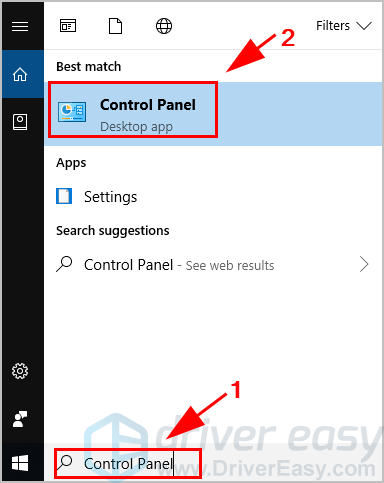
- Ανοιγμα Κέντρου δικτύου και κοινής χρήσης.
Επιλέγω Προβολή με μικρά εικονίδια ή Προβολή με μεγάλα εικονίδια και μετά κάντε κλικ Κέντρο δικτύου και κοινής χρήσης .
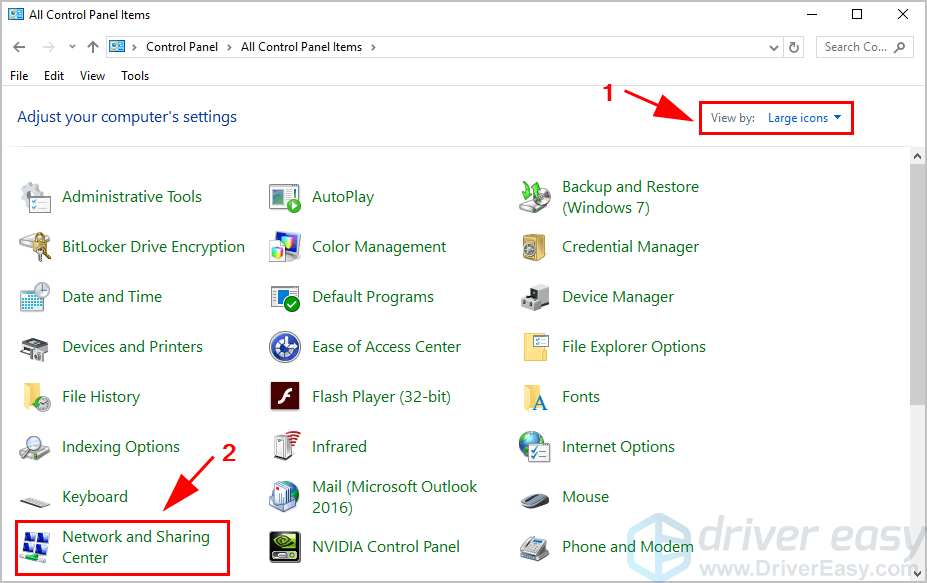
- Μεταβείτε στην Αλλαγή ρυθμίσεων προσαρμογέα.
Κάντε κλικ Αλλαγή ρυθμίσεων προσαρμογέα στα αριστερά.
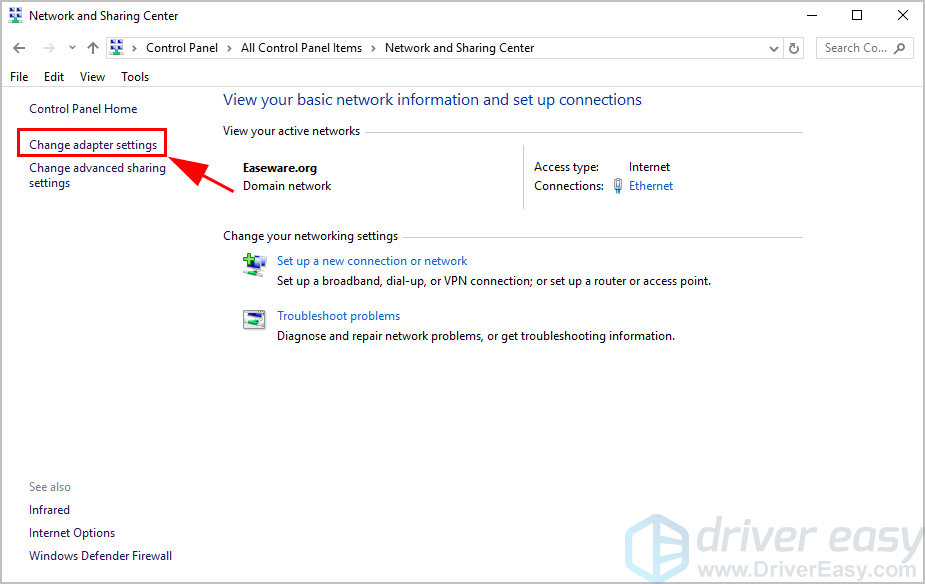
- Ενεργοποιήστε τη σύνδεσή σας WiFi.
Κάντε δεξί κλικ στη σύνδεσή σας WiFi (με όνομα Wi-Fi ή Ασύρματη σύνδεση δικτύου ) και επιλέξτε επιτρέπω .
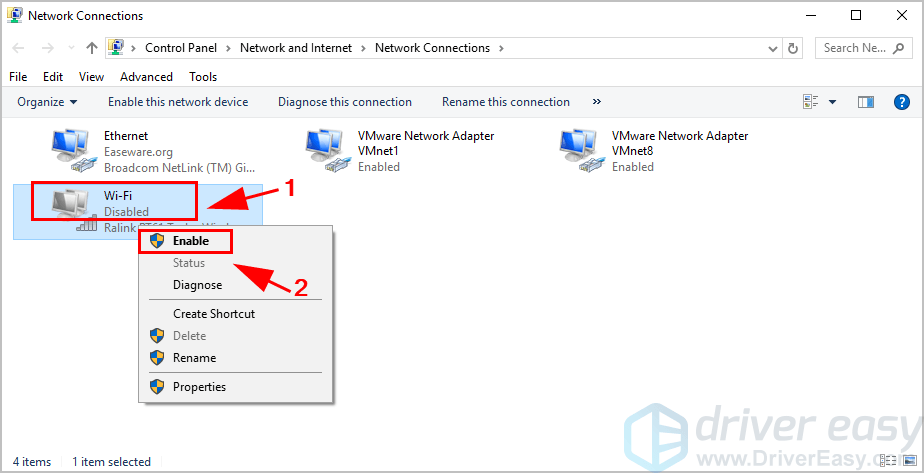
- Ή ενεργοποιήστε ξανά τη σύνδεσή σας WiFi.
Εάν η σύνδεση έχει ενεργοποιηθεί, θα δείτε Καθιστώ ανίκανο όταν κάνετε δεξί κλικ. Σε αυτήν την περίπτωση, μπορείτε να επιλέξετε Καθιστώ ανίκανο , τότε εκ νέου ενεργοποίηση το.
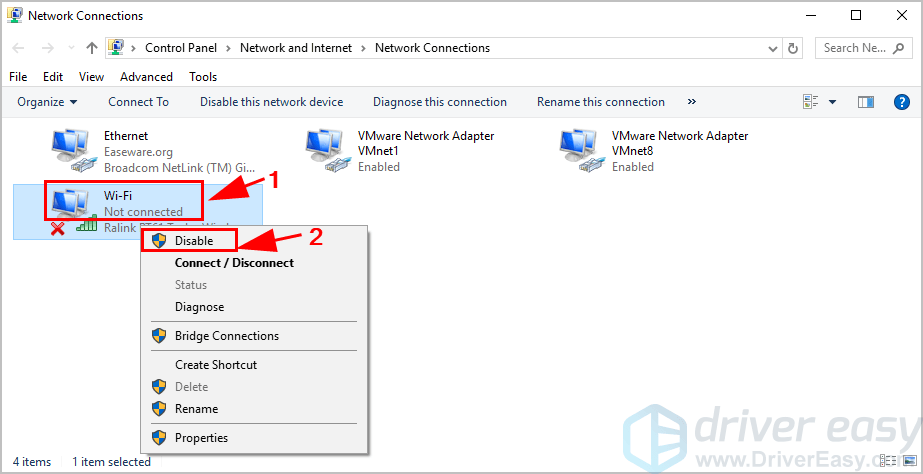
- Επανεκκινήστε τον φορητό υπολογιστή σας Dell.
Επανεκκινήστε τον φορητό υπολογιστή σας και επανασυνδεθείτε στο WiFi για να δείτε εάν λειτουργεί.
Εάν αυτή η μέθοδος δεν επιλύσει το πρόβλημά σας, μην ανησυχείτε. Υπάρχει κάτι άλλο για να δοκιμάσετε.
Επιδιόρθωση 3: Βεβαιωθείτε ότι εκτελείται η υπηρεσία AutoConfig WLAN
Η υπηρεσία AutoConfig WLAN (ή ασύρματη διαμόρφωση στα Windows XP) παρέχει τη λογική που απαιτείται για τη διαμόρφωση, την ανακάλυψη, τη σύνδεση και την αποσύνδεση από ένα ασύρματο τοπικό δίκτυο (WLAN). Εάν αυτή η υπηρεσία είναι απενεργοποιημένη, όλοι οι προσαρμογείς WLAN στον υπολογιστή σας δεν θα λειτουργούν σωστά. Επομένως, πρέπει να βεβαιωθείτε ότι η υπηρεσία AutoConfig WLAN λειτουργεί σωστά.
Δείτε πώς μπορείτε να το κάνετε:
1) Στο πληκτρολόγιό σας, πατήστε το Κλειδί λογότυπου των Windows και Ρ ταυτόχρονα να επικαλεστεί το πλαίσιο Εκτέλεση.
2) Τύπος services.msc και κάντε κλικ Εντάξει .
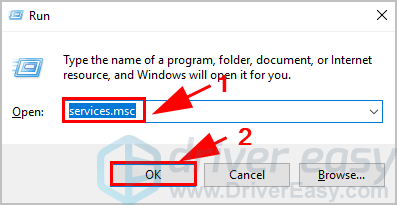
3) Κάντε κύλιση προς τα κάτω και κάντε διπλό κλικ Αυτόματη διαμόρφωση WLAN .
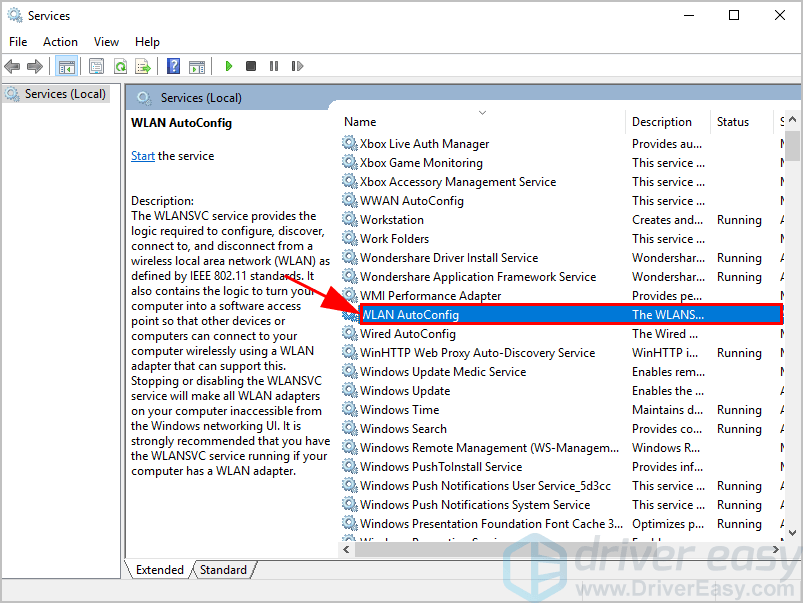
4) Βεβαιωθείτε ότι έχετε ορίσει το Τύπος εκκίνησης προς το Αυτόματο , και το Κατάσταση υπηρεσίας είναι Τρέξιμο . Στη συνέχεια κάντε κλικ Ισχύουν και Εντάξει για να αποθηκεύσετε τις αλλαγές.
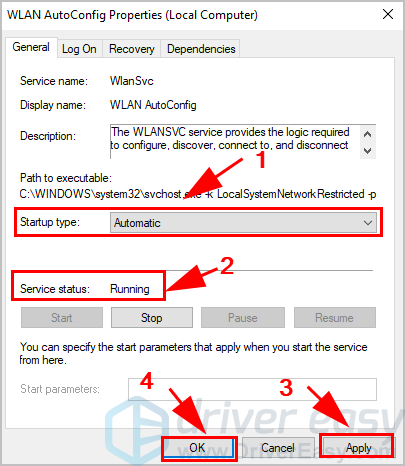
5) Συνδέστε ξανά το φορητό σας υπολογιστή Dell στο WiFi και δείτε εάν λειτουργεί.
Επιδιόρθωση 4: Ενημερώστε το πρόγραμμα οδήγησης προσαρμογέα ασύρματου δικτύου
Ένα πρόγραμμα οδήγησης προσαρμογέα δικτύου που λείπει ή είναι παλιό μπορεί να προκαλέσει τη σύνδεση του φορητού υπολογιστή σας με WiFi. Για να το αποκλείσετε ως αιτία για το πρόβλημά σας, πρέπει να ενημερώσετε το πρόγραμμα οδήγησης προσαρμογέα δικτύου στην πιο πρόσφατη έκδοση.
Σημείωση : Δεδομένου ότι ο φορητός υπολογιστής σας Dell δεν μπορεί να συνδεθεί με WiFi, μπορείτε να δοκιμάσετε τη σύνδεση Ethernet ή να πραγματοποιήσετε λήψη του προγράμματος οδήγησης σε μονάδα USB σε άλλον υπολογιστή.Υπάρχουν δύο τρόποι ενημέρωσης του προγράμματος οδήγησης προσαρμογέα δικτύου: χειροκίνητα και αυτομάτως .
- Μη αυτόματη ενημέρωση του προγράμματος οδήγησης: Μπορείτε να μεταβείτε στον ιστότοπο του προσαρμογέα δικτύου σας, να αναζητήσετε την τελευταία έκδοση του προσαρμογέα σας και, στη συνέχεια, να πραγματοποιήσετε λήψη και εγκατάσταση στον φορητό υπολογιστή σας.
- Αυτόματη ενημέρωση του προγράμματος οδήγησης: Εάν δεν έχετε χρόνο ή υπομονή, μπορείτε να το κάνετε αυτόματα με Εύκολο πρόγραμμα οδήγησης .
Το Driver Easy θα αναγνωρίσει αυτόματα το σύστημά σας και θα βρει τα σωστά προγράμματα οδήγησης για αυτό. Δεν χρειάζεται να γνωρίζετε ακριβώς ποιο σύστημα λειτουργεί ο υπολογιστής σας, δεν χρειάζεται να διακινδυνεύσετε τη λήψη και την εγκατάσταση λανθασμένου προγράμματος οδήγησης και δεν χρειάζεται να ανησυχείτε για να κάνετε λάθος κατά την εγκατάσταση.
Μπορείτε να ενημερώσετε αυτόματα τα προγράμματα οδήγησης σας είτε με τη ΔΩΡΕΑΝ είτε την Pro έκδοση του Driver Easy. Αλλά με την έκδοση Pro χρειάζονται μόνο 2 κλικ (και έχετε πλήρη υποστήριξη και εγγύηση επιστροφής χρημάτων 30 ημερών):
1) Κατεβάστε και εγκαταστήστε το Driver Easy (μπορείτε να δοκιμάσετε τη σύνδεση Ethernet ή το Δυνατότητα σάρωσης εκτός σύνδεσης ).
2) Εκτελέστε το πρόγραμμα οδήγησης Easy και κάντε κλικ Σάρωση τώρα . Στη συνέχεια, το Driver Easy θα σαρώσει τον υπολογιστή σας και θα εντοπίσει τυχόν προβλήματα με τα προγράμματα οδήγησης.
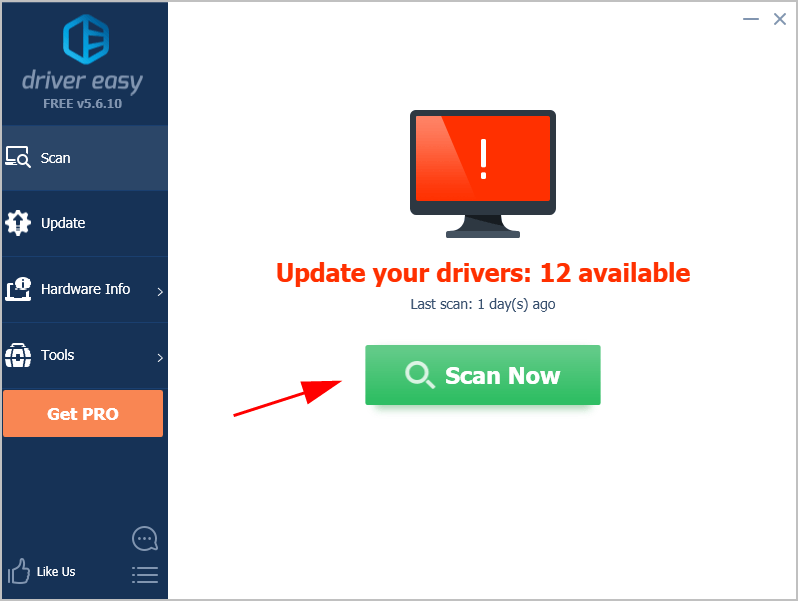
3) Κάντε κλικ στο Εκσυγχρονίζω κουμπί δίπλα στο όνομα της συσκευής για αυτόματη λήψη του προγράμματος οδήγησης (μπορείτε να το κάνετε με το ΕΛΕΥΘΕΡΟΣ έκδοση) και, στη συνέχεια, εγκαταστήστε τον στον υπολογιστή σας.
Ή κάντε κλικ Ενημέρωση όλων για αυτόματη λήψη και εγκατάσταση της σωστής έκδοσης όλων των προβλημάτων προγραμμάτων οδήγησης (μπορείτε να το κάνετε με Pro έκδοση και θα σας ζητηθεί να κάνετε αναβάθμιση όταν κάνετε κλικ Ενημέρωση όλων ).
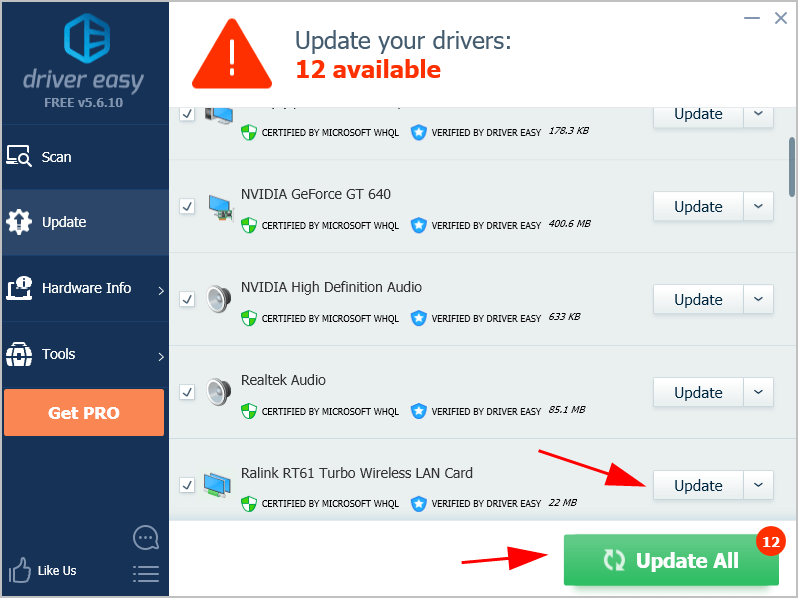
4) Μετά την ενημέρωση, επανεκκινήστε τον υπολογιστή σας για να τεθεί σε ισχύ.
Τώρα συνδέστε τον φορητό υπολογιστή σας με WiFi και δείτε αν λειτουργεί σωστά.
Ακόμα δεν έχετε τύχη; Μην εγκαταλείπετε την ελπίδα. Προχωρήστε στην επόμενη λύση.
Επιδιόρθωση 5: Απεγκαταστήστε τις ασύμβατες εφαρμογές
Εάν ο φορητός υπολογιστής σας Dell δεν συνδέεται με WiFi μετά την εγκατάσταση νέων εφαρμογών ή προγραμμάτων, ο λόγος θα μπορούσε να είναι η ασύμβατη εφαρμογή που εμποδίζει τη σύνδεση του φορητού υπολογιστή σας με WiFi. Επομένως, πρέπει να απεγκαταστήσετε τις εφαρμογές για να διορθώσετε το πρόβλημά σας.
Πολλοί άνθρωποι το ανέφεραν SmartByte είναι ο ένοχος του προβλήματος σύνδεσης, οπότε δοκιμάστε να το απεγκαταστήσετε εάν έχετε εγκαταστήσει αυτό το πρόγραμμα στον φορητό υπολογιστή σας.
Δείτε πώς μπορείτε να απεγκαταστήσετε μια εφαρμογή:
1) Στο πληκτρολόγιό σας, πατήστε το Κλειδί λογότυπου των Windows και Ρ ταυτόχρονα να επικαλεστεί το πλαίσιο Εκτέλεση.
2) Τύπος appwiz.cpl και κάντε κλικ Εντάξει .
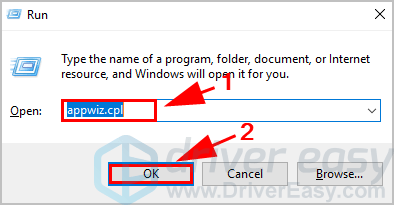
3) Στο Προγράμματα και χαρακτηριστικά λίστα, επιλέξτε την εφαρμογή που θέλετε να απεγκαταστήσετε και κάντε κλικ στο Κατάργηση εγκατάστασης .
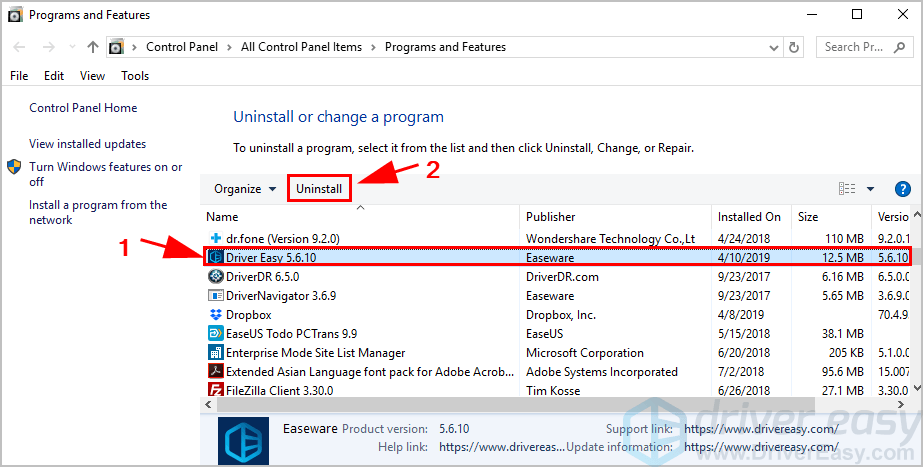
4) Κάντε κλικ Ναί επιβεβαιώνω UAC .
5) Ακολουθήστε τις οδηγίες στην οθόνη για να ολοκληρώσετε την απεγκατάσταση.
Επανεκκινήστε τον υπολογιστή σας και συνδεθείτε στο WiFi.
Επιδιόρθωση 6: Μη αυτόματη σύνδεση σε ασύρματο δίκτυο
Εάν οι παραπάνω μέθοδοι δεν βοήθησαν στην επίλυση του προβλήματός σας, μπορείτε να δοκιμάσετε να συνδεθείτε στο WiFi σας με μη αυτόματο τρόπο στον φορητό υπολογιστή σας Dell.
Ακολουθήστε αυτά τα βήματα:
1) Τύπος Πίνακας Ελέγχου στο πλαίσιο αναζήτησης στην επιφάνεια εργασίας σας και κάντε κλικ στο Πίνακας Ελέγχου στο αποτέλεσμα.
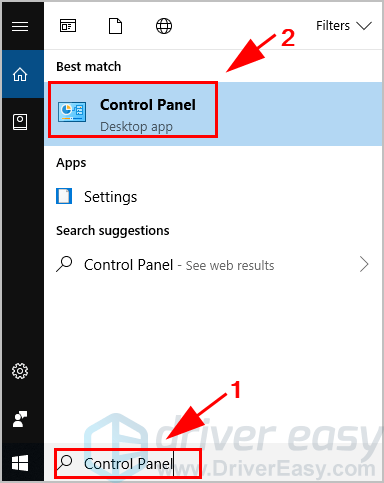
2) Επιλέξτε Προβολή με μικρά εικονίδια ή Προβολή από Μεγάλα εικονίδια και μετά κάντε κλικ Κέντρο δικτύου και κοινής χρήσης .
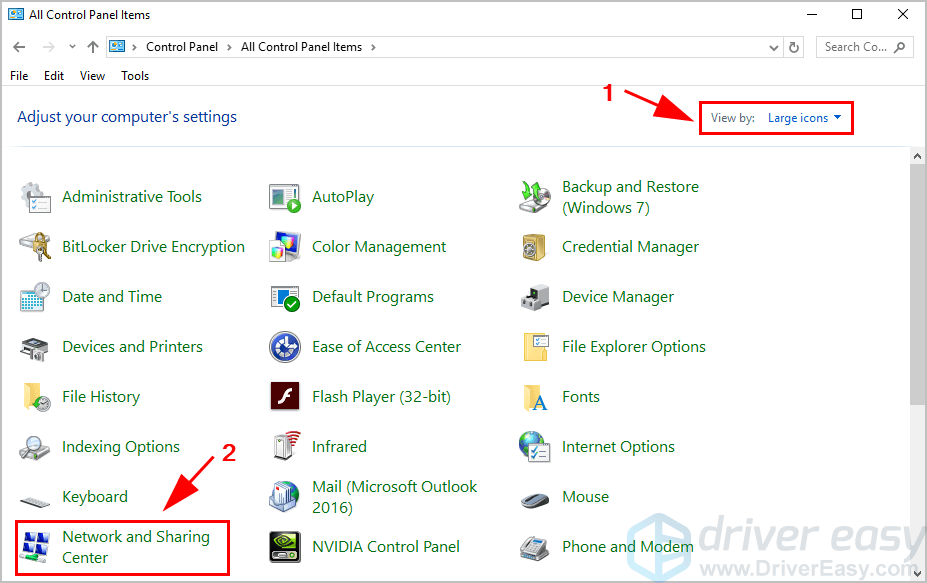
3) Κάντε κλικ Ρύθμιση νέας σύνδεσης ή δικτύου .
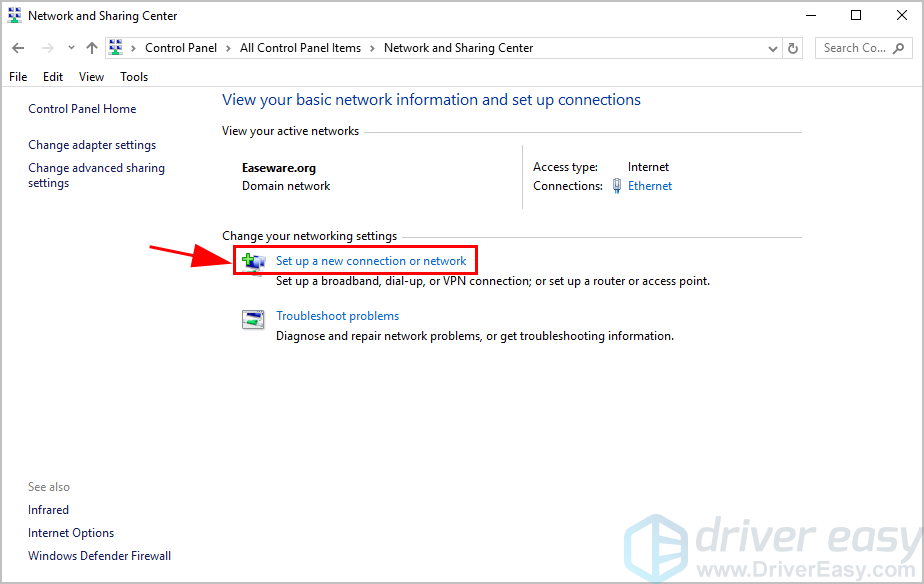
4) Επιλέξτε Μη αυτόματη σύνδεση σε ασύρματο δίκτυο και μετά κάντε κλικ Επόμενο .
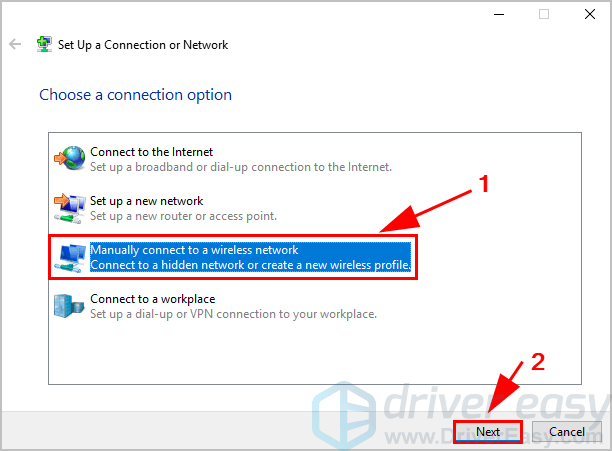
5) Εισαγάγετε τις απαιτούμενες πληροφορίες και κάντε κλικ Επόμενο .
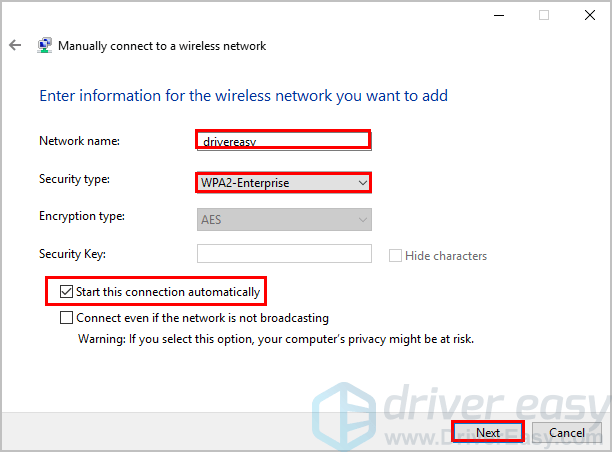
6) Ακολουθήστε τις οδηγίες στην οθόνη για να ολοκληρώσετε τη διαδικασία.
Στη συνέχεια, κάντε επανεκκίνηση του υπολογιστή σας και συνδεθείτε στο WiFi για να δείτε εάν λειτουργεί.
Αρα αυτο ειναι. Ελπίζω αυτή η ανάρτηση να βοηθήσει στην επίλυση του φορητού υπολογιστή Dell που δεν συνδέεται με το πρόβλημα WiFi. Εάν έχετε απορίες, μη διστάσετε να μας αφήσετε ένα σχόλιο παρακάτω.
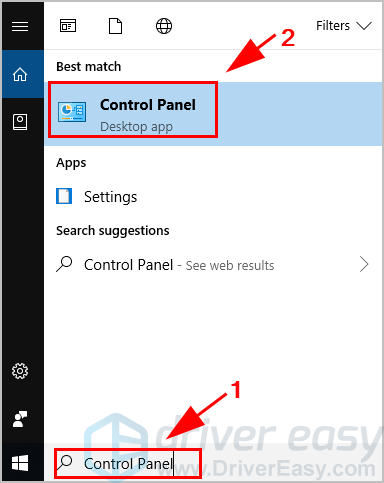
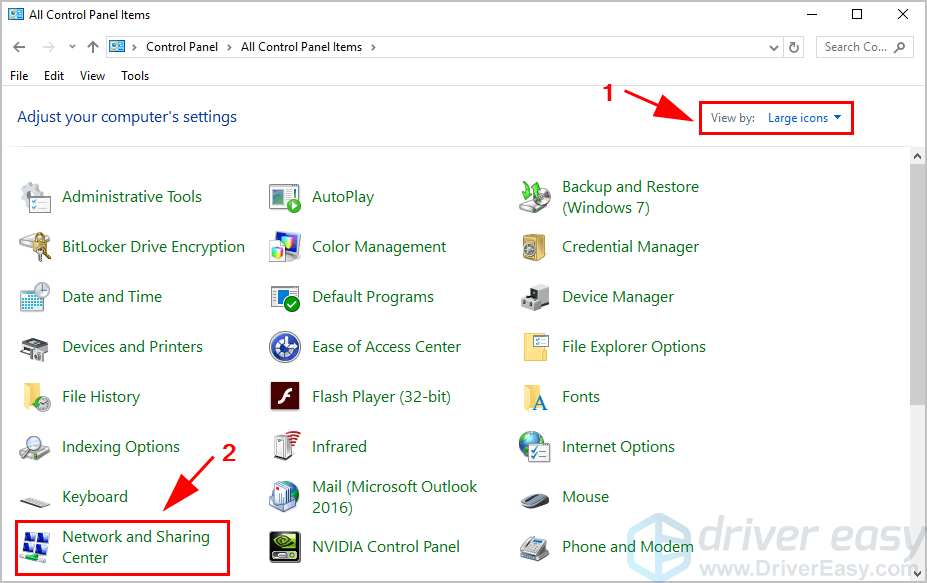
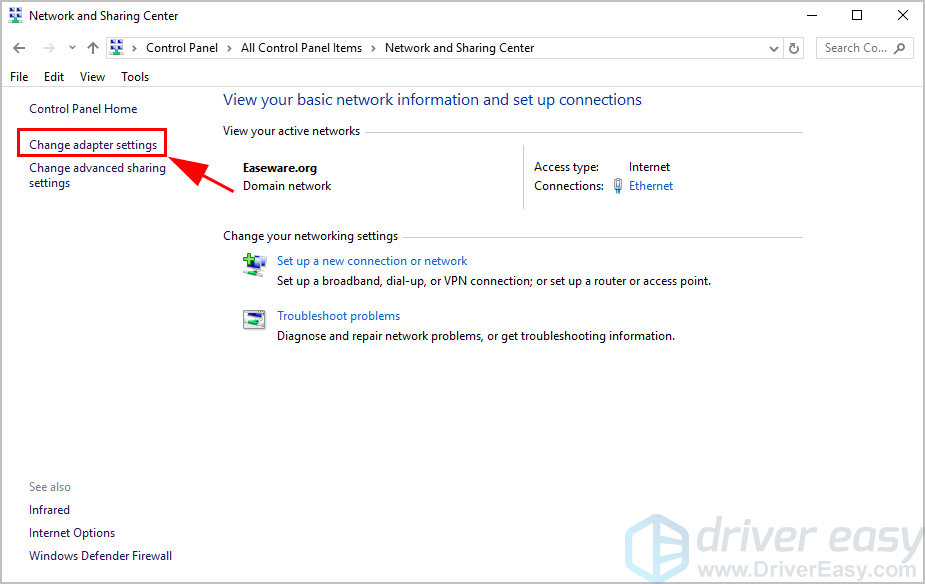
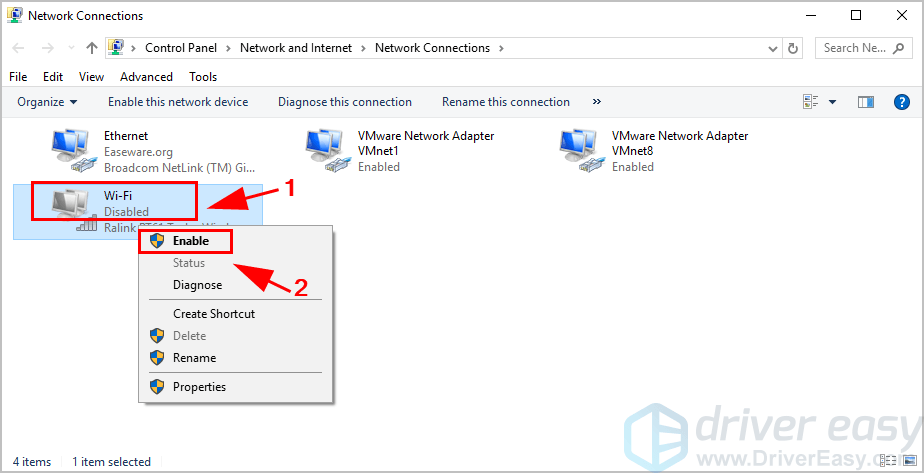
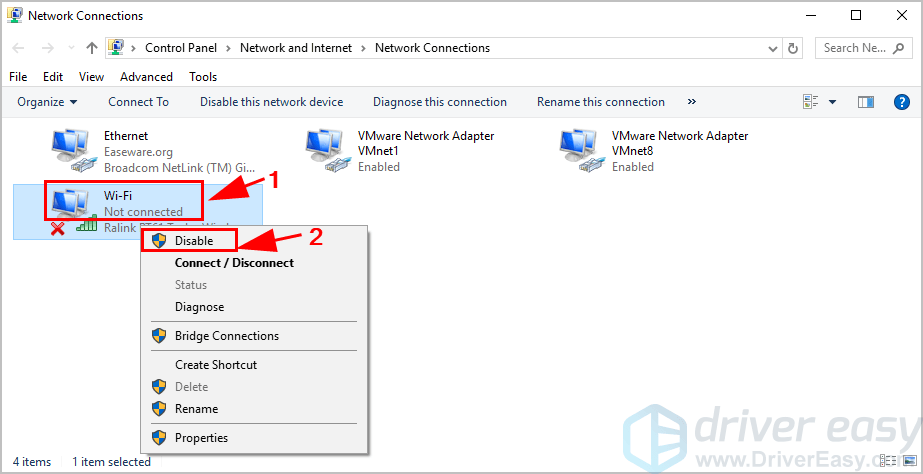

![[ΕΠΙΛΥΘΗΚΕ] Η συνομιλία VRC δεν φορτώνεται / δεν λειτουργεί καθόλου](https://letmeknow.ch/img/knowledge/63/vrchat-not-loading-not-working-all.jpg)
![[ΛΥΘΗΚΕ] Δεν εγκαθίστανται προγράμματα οδήγησης NVIDIA – 2024](https://letmeknow.ch/img/knowledge-base/67/nvidia-drivers-not-installing-2024.jpg)
![[ΛΥΘΗΚΕ] Το Praey for the Gods συνεχίζει να κολλάει στον υπολογιστή](https://letmeknow.ch/img/knowledge/40/praey-gods-keeps-crashing-pc.jpg)
![Elder Scrolls Online Low FPS [2021 Συμβουλές]](https://letmeknow.ch/img/technical-tips/57/elder-scrolls-online-low-fps.jpg)

